Analysieren von Text im Azure AI Foundry-Portal
Die Verarbeitung natürlicher Sprache (Natural Language Processing oder NLP) befasst sich mit geschriebener und gesprochener Sprache. Sie können mit NLP Lösungen erstellen, die eine semantische Bedeutung aus Text oder Sprache extrahieren oder aussagekräftige Antworten in natürlicher Sprache formulieren.
Der Azure AI Language-Dienst umfasst Textanalyse mit Funktionen wie Entitätserkennung, Schlüsselbegriffserkennung, Zusammenfassung und Stimmungsanalyse. Angenommen, das fiktive Reisebüro Margie’s Travel bittet seine Kunden, Bewertungen für Hotelaufenthalte zu schreiben. Sie können den Sprachdienst verwenden, um benannte Entitäten zu extrahieren, Schlüsselausdrücke zu identifizieren, Text zusammenzufassen und vieles mehr.
In dieser Übung verwenden Sie Azure AI Language im Azure AI Foundry-Portal, die Plattform von Microsoft zum Erstellen intelligenter Anwendungen, um Hotelbewertungen zu analysieren.
Erstellen eines Projekts im Azure KI Foundry-Portal
-
Navigieren Sie auf einer Browserregisterkarte zu Azure AI Foundry.
-
Melden Sie sich mit Ihrem Konto an.
-
Wählen Sie auf der Startseite des Azure AI Foundry-Portals die Option Projekt erstellen aus. In Azure AI Foundry sind Projekte Container, die Ihnen beim Organisieren Ihrer Arbeit helfen.
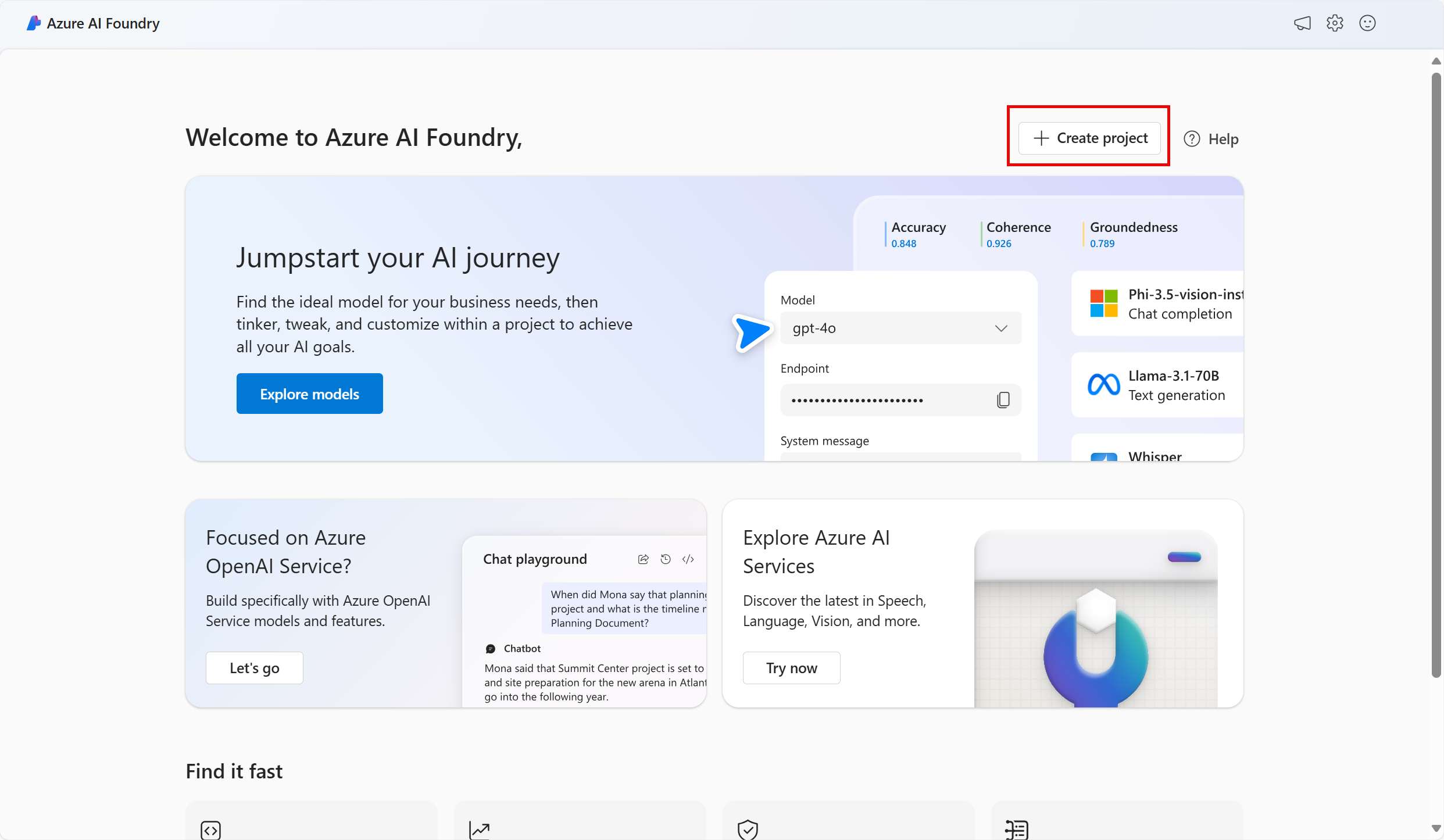
-
Im Bereich Projekt erstellen sehen Sie einen generierten Projektnamen, den Sie so beibehalten können. Je nachdem, ob Sie in der Vergangenheit einen Hub erstellt haben, wird entweder eine Liste der zu erstellenden neuen Azure-Ressourcen oder eine Dropdownliste vorhandener Hubs angezeigt. Wenn Sie die Dropdown-Liste der vorhandenen Hubs sehen, wählen Sie Neuen Hub erstellen, erstellen Sie einen eindeutigen Namen für Ihren Hub und wählen Sie Weiter.
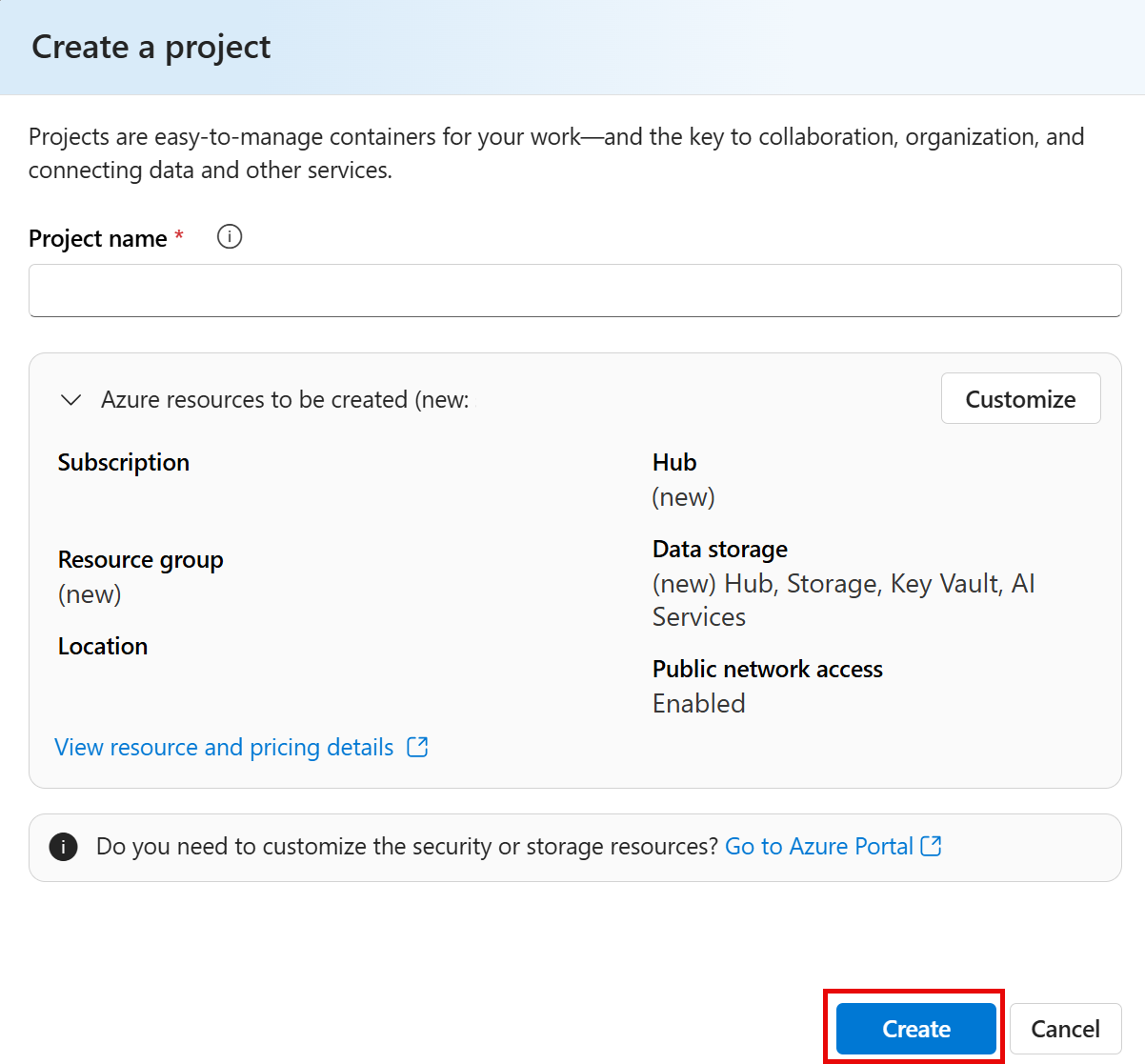
Wichtig: Sie benötigen eine Azure KI Services-Ressource, die an einem bestimmten Ort bereitgestellt wird, um den Rest des Labs durchzuführen.
-
Wählen Sie im gleichen Fenster Projekt erstellen die Option Anpassen und wählen Sie einen der folgenden Standorte: USA, Osten, Frankreich, Mitte, Südkorea, Mitte, Europa, Westen oder USA, Westen, um den Rest des Labs zu vervollständigen. Wählen Sie dann Erstellen aus.
- Notieren Sie sich die erstellten Ressourcen:
- Azure KI Services
- Azure KI-Hub
- Azure KI-Projekt
- Speicherkonto
- Key vault
- Ressourcengruppe
-
Nachdem die Ressourcen erstellt wurden, gelangen Sie auf die Seite Übersicht Ihres Projekts. Wählen Sie im Menü auf der linken Seite des Bildschirms Playgrounds.
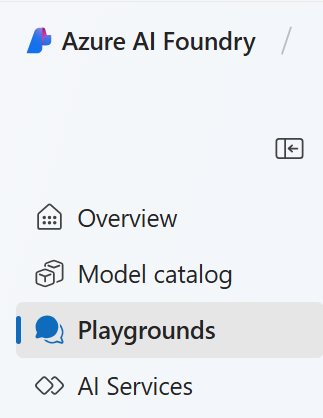
- Wählen Sie auf der Seite Playgrounds die Kachel Speech-Playground, um einige Azure KI Language-Funktionen auszuprobieren.
Extrahieren benannter Entitäten mit Azure AI Language im Azure AI Foundry-Portal
Benannte Entitäten sind Wörter, die Personen, Orte und Objekte mit Eigennamen beschreiben. Verwenden wir die Funktion zur Extraktion benannter Entitäten von Azure AI Language, um die verschiedenen Arten von Informationen in einer Bewertung zu identifizieren.
-
Wählen Sie im Speech-Playground Informationen extrahieren aus. Wählen Sie dann die Kachel Benannte Entitäten extrahieren aus.
-
Kopieren Sie unter Beispiel die folgende Bewertung, und fügen Sie sie ein:
Tired hotel with poor service The Royal Hotel, London, United Kingdom 5/6/2018 This is an old hotel (has been around since 1950's) and the room furnishings are average - becoming a bit old now and require changing. The internet didn't work and had to come to one of their office rooms to check in for my flight home. The website says it's close to the British Museum, but it's too far to walk. -
Klicken Sie auf Ausführen. Überprüfen Sie die Ausgabe. Beachten Sie im Abschnitt Details, dass die extrahierten Entitäten mit zusätzlichen Informationen wie Typ und Konfidenzwerten versehen sind. Die Konfidenzbewertung stellt die Wahrscheinlichkeit dar, dass der identifizierte Typ tatsächlich zu dieser Kategorie gehört.
Extrahieren von Schlüsselausdrücken mit Azure AI Language im Azure AI Foundry-Portal
Schlüsselbegriffe sind die wichtigsten Informationen im Text. Verwenden wir die Schlüsselbegriffserkennungs-Funktion von Azure AI Language, um wichtige Informationen aus einer Bewertung abzurufen.
-
Wählen Sie im Speech-Playground Informationen extrahieren aus. Wählen Sie dann die Kachel Schlüsselbegriffe extrahieren aus.
-
Kopieren Sie unter Beispiel die folgende Bewertung, und fügen Sie sie ein:
Good Hotel and staff The Royal Hotel, London, UK 3/2/2018 Clean rooms, good service, great location near Buckingham Palace and Westminster Abbey, and so on. We thoroughly enjoyed our stay. The courtyard is very peaceful and we went to a restaurant which is part of the same group and is Indian ( West coast so plenty of fish) with a Michelin Star. We had the taster menu which was fabulous. The rooms were very well appointed with a kitchen, lounge, bedroom and enormous bathroom. Thoroughly recommended. -
Klicken Sie auf Ausführen. Überprüfen Sie die Ausgabe. Beachten Sie die verschiedenen Ausdrücke, die im Abschnitt Details extrahiert wurden. Diese Ausdrücke sollten am meisten zur Bedeutung des Texts beitragen.
Zusammenfassen von Text mit Azure AI Language im Azure AI Foundry-Portal
-
Sehen wir uns die Zusammenfassungsfunktionen von Azure AI Language an. Wählen Sie im Speech-Playground die Option Informationen zusammenfassen und wählen Sie dann die Kachel Text zusammenfassen.
-
Kopieren Sie unter Beispiel die folgende Bewertung, und fügen Sie sie ein:
Very noisy and rooms are tiny The Lombard Hotel, San Francisco, USA 9/5/2018 Hotel is located on Lombard street which is a very busy SIX lane street directly off the Golden Gate Bridge. Traffic from early morning until late at night especially on weekends. Noise would not be so bad if rooms were better insulated but they are not. Had to put cotton balls in my ears to be able to sleep--was too tired to enjoy the city the next day. Rooms are TINY. I picked the room because it had two queen size beds--but the room barely had space to fit them. With family of four in the room it was tight. With all that said, rooms are clean and they've made an effort to update them. The hotel is in Marina district with lots of good places to eat, within walking distance to Presidio. May be good hotel for young stay-up-late adults on a budget -
Klicken Sie auf Ausführen. Überprüfen Sie die Ausgabe. Beachten Sie, dass die Extraktive Zusammenfassung unter Details Rangbewertungen für die wichtigsten Sätze liefert.
Bereinigung
Wenn Sie nicht vorhaben, weitere Übungen zu machen, löschen Sie alle Ressourcen, die Sie nicht mehr benötigen. Dadurch werden unnötige Kosten vermieden.
-
Öffnen Sie das Azure-Portal unter https://portal.azure.com, und wählen Sie die Ressourcengruppe aus, die die von Ihnen erstellten Ressourcen enthält.
-
Wählen Sie die Ressourcen, dann Löschen und anschließend Ja aus, um den Löschvorgang zu bestätigen. Die Ressourcen werden dann gelöscht.
Weitere Informationen
Weitere Informationen über die Möglichkeiten dieses Diensts erfahren Sie auf der Sprachdienst-Seite.